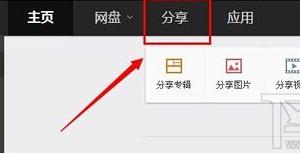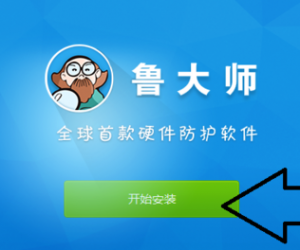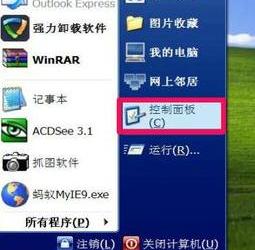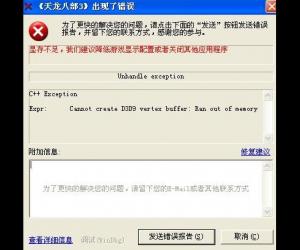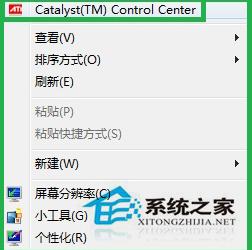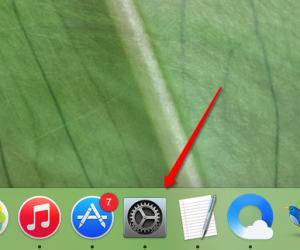Win7旗舰版系统怎么开启诊断模式 Win7打开诊断模式的设置方法步骤
发布时间:2017-07-26 08:45:22作者:知识屋
Win7旗舰版系统怎么开启诊断模式 Win7打开诊断模式的设置方法步骤 我们在使用电脑的时候,总是会遇到很多的电脑难题,这都是非常常见的。当我们需要在win7系统中打开电脑的诊断模式的时候,我们应该怎么办呢?今天我们就一起来跟随知识屋的小编看看应该怎么打开吧。
操作方法:
1、首先我们需要做的就是在电脑的桌面上使用快捷组合键Win+r这样的按键打开电脑的运行界面,打开了以后我们就可以在这个界面中写入我们需要的命令msconfig,输入完成以后,我们就可以使用键盘的回车键进行确定,这个时候我们就打开了电脑中的系统配置这样的界面。
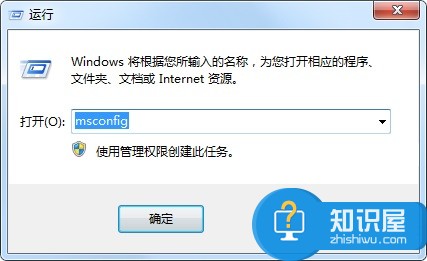
2、当我们在上一个步骤中成功的打开了电脑的系统配置界面的时候,我们可以在其中的选项中找到常规,然后再继续的选择诊断启动,操作完成以后我们就可以按下确定的按钮,然后直接给电脑进行重启,重启的时候我们还要不断的按下键盘上的上下按键,然后我们在电脑的启动菜单中找到诊断模式并且选择就可以了,我们的操作也就完成了。
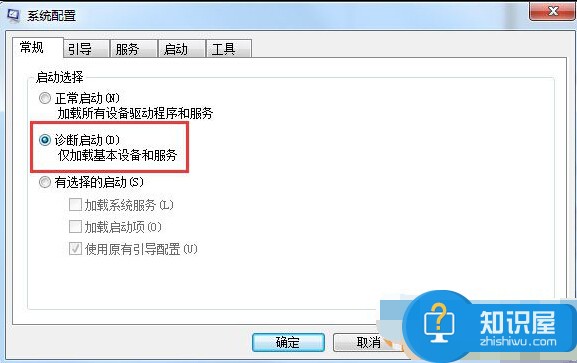
对于我们在遇到了这样的电脑难题的时候,我们就可以利用到上面给你们介绍的解决方法进行处理,其实我们自己动手操作起来也是可以很方便的去完成的,希望能够对你们有所帮助。
知识阅读
软件推荐
更多 >-
1
 一寸照片的尺寸是多少像素?一寸照片规格排版教程
一寸照片的尺寸是多少像素?一寸照片规格排版教程2016-05-30
-
2
新浪秒拍视频怎么下载?秒拍视频下载的方法教程
-
3
监控怎么安装?网络监控摄像头安装图文教程
-
4
电脑待机时间怎么设置 电脑没多久就进入待机状态
-
5
农行网银K宝密码忘了怎么办?农行网银K宝密码忘了的解决方法
-
6
手机淘宝怎么修改评价 手机淘宝修改评价方法
-
7
支付宝钱包、微信和手机QQ红包怎么用?为手机充话费、淘宝购物、买电影票
-
8
不认识的字怎么查,教你怎样查不认识的字
-
9
如何用QQ音乐下载歌到内存卡里面
-
10
2015年度哪款浏览器好用? 2015年上半年浏览器评测排行榜!